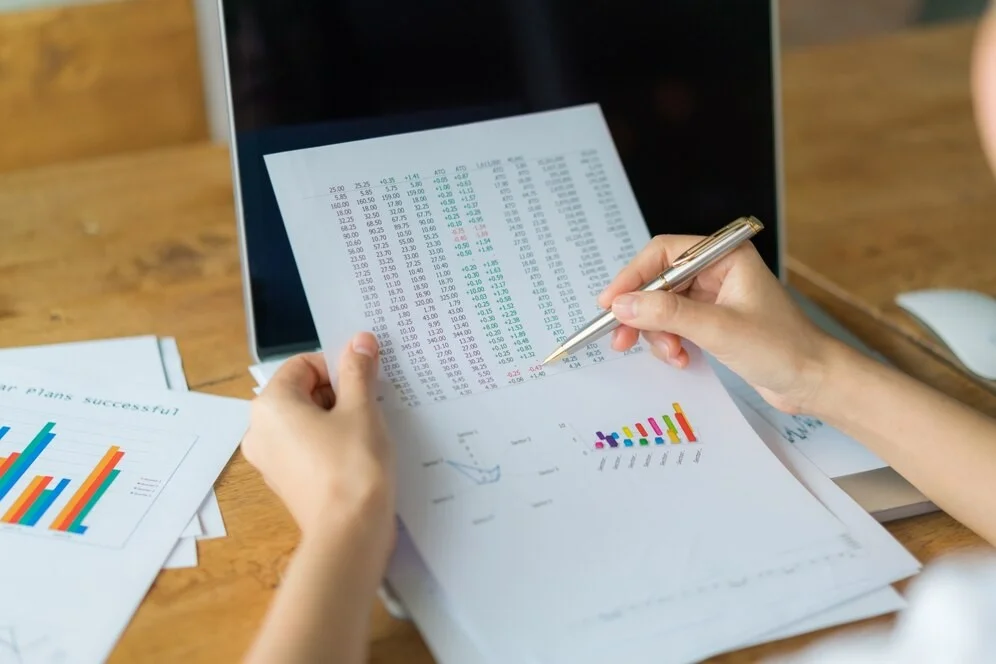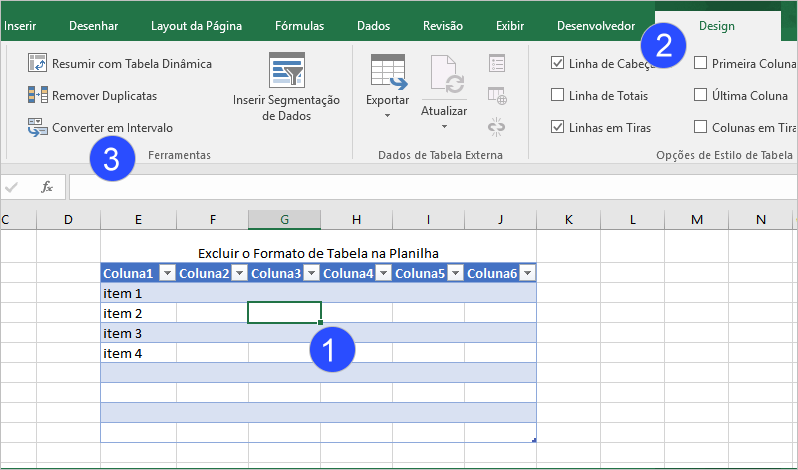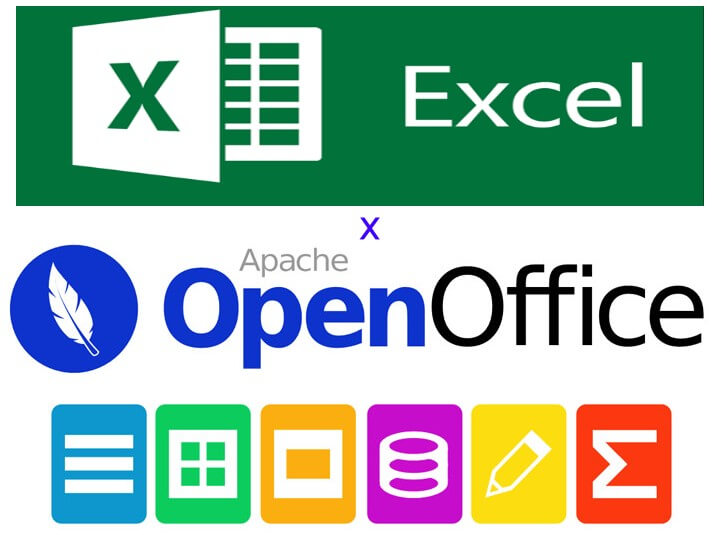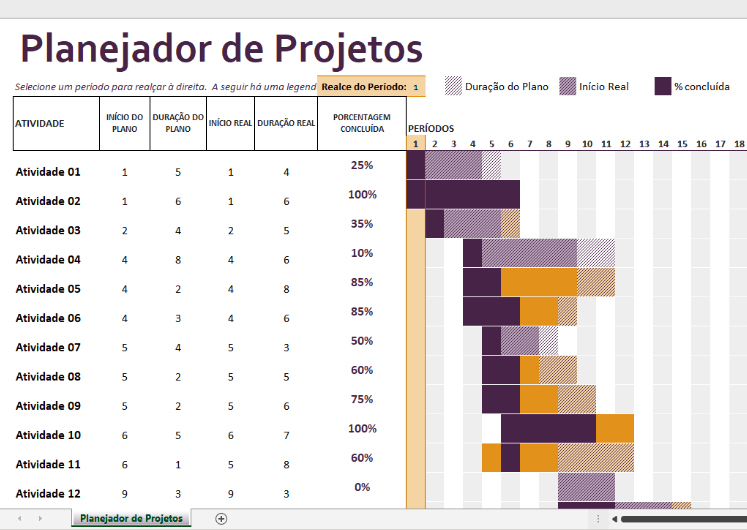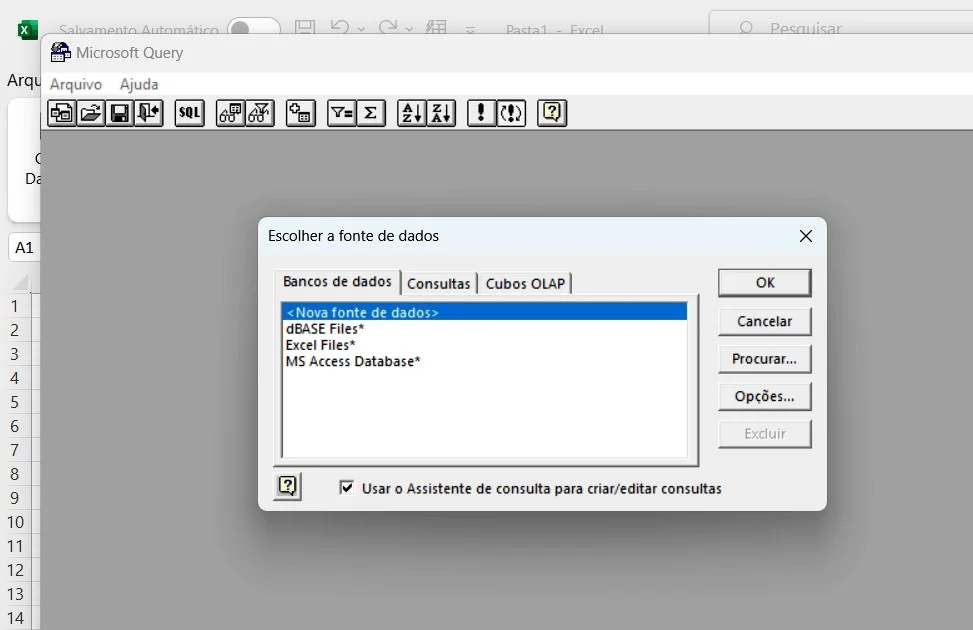Qual é a diferença entre os Formatos Moeda e Contábil no Excel?
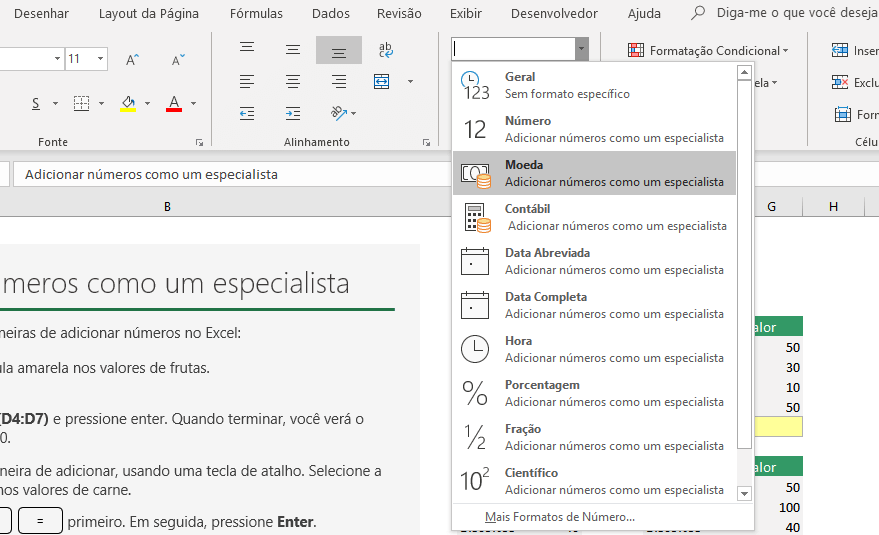
Nesta postagem, vamos mostrar a diferença entre os formatos moeda e contábil no Excel. Na guia Página Inicial, no grupo Número, estão localizados todos os formatos para valores no Excel.
Se você já trabalha com planilhas do Excel, provavelmente já se deparou com os formatos Moeda e Contábil. Embora esses dois formatos pareçam semelhantes, há diferenças importantes entre eles que podem afetar a maneira como seus dados são apresentados e manipulados.
O formato Moeda é ideal para exibir valores monetários, como receitas, despesas e lucros. Por outro lado, o formato Contábil é usado para números gerais, mas também pode ser usado para exibir valores monetários com alguma formatação adicional.
Nesta seção, exploraremos a diferença entre os formatos Moeda e Contábil no Excel e como eles afetam a apresentação e manipulação de dados.
Índice
Principais pontos desta seção:
- Formatos Moeda e Contábil no Excel
- Diferenças entre os formatos
- Impacto na apresentação e manipulação de dados
[contents h2 h3]
O Formato Moeda no Excel
O formato Moeda no Excel é amplamente utilizado para exibir valores monetários de forma apropriada. Por padrão, o formato Moeda exibe valores com dois dígitos após a vírgula e inclui o símbolo de moeda correspondente.
Para aplicar o formato Moeda a uma célula ou intervalo de dados, selecione a célula ou intervalo e siga os seguintes passos:
- Clique com o botão direito do mouse na célula ou intervalo selecionado.
- Selecione "Formatar células" no menu suspenso.
- Na janela "Formatar células", selecione "Moeda" na guia "Número".
- Defina as opções de formatação de acordo com suas necessidades.
- Clique em "OK" para aplicar o formato Moeda.
Para personalizar ainda mais o formato Moeda, é possível alterar o símbolo de moeda, o número de dígitos após a vírgula e o separador de milhares.
- Para fazer isso, basta selecionar a célula ou intervalo formatado com o formato Moeda e clicar em "Formatar células" novamente.
- Na janela "Formatar células", selecione a guia "Número" e ajuste as configurações de acordo com suas preferências.
Exemplo de tabela utilizando o formato Moeda no Excel:
| Produto | Preço de custo | Preço de venda | Lucro |
|---|---|---|---|
| Produto A | R$ 50,00 | R$ 70,00 | R$ 20,00 |
| Produto B | R$ 30,00 | R$ 45,00 | R$ 15,00 |
| Produto C | R$ 20,00 | R$ 30,00 | R$ 10,00 |
Nesta tabela, utilizamos o formato Moeda para exibir os valores de preço de custo, preço de venda e lucro em reais (R$).
"O formato Moeda é ideal para exibir valores monetários de maneira clara e objetiva, facilitando a análise e tomada de decisões financeiras." Analista Financeiro
O Formato Contábil no Excel
O formato Contábil no Excel é uma opção que permite a exibição de números negativos entre parênteses, além de alinhar corretamente os símbolos monetários. Esse formato também é útil para formatar valores grandes ou pequenos.
Para aplicar o formato Contábil em uma célula ou intervalo de dados, siga as etapas a seguir:
- Selecione a(s) célula(s) ou intervalo(s) de dados que deseja formatar.
- Clique na guia "Página Inicial" na barra de ferramentas.
- No grupo "Número", clique na seta ao lado do ícone "Formato de Número".
- Selecione a opção "Contábil" na lista suspensa.
Ao aplicar o formato Contábil, o Excel exibirá números negativos entre parênteses, além de alinhar o símbolo monetário com o restante dos dados na coluna. Se o valor exceder a largura da célula, o Excel exibirá automaticamente o número em formato científico.
Além disso, você pode personalizar o formato Contábil de acordo com suas necessidades. Para fazer isso, basta clicar com o botão direito na(s) célula(s) formatada(s), selecionar "Formatar Células" no menu suspenso e, em seguida, ajustar as opções disponíveis na janela "Formatar Células".
A tabela a seguir mostra um exemplo de como o formato Contábil pode ser usado para exibir valores grandes e pequenos de forma clara e organizada:
| Valor | Formato Numérico | Formato Contábil |
|---|---|---|
| 100 | 100 | R$ 100,00 |
| 1000 | 1000 | R$ 1.000,00 |
| 10000 | 1E+04 | R$ 10.000,00 |
| -100 | -100 | (R$ 100,00) |
| -1000 | -1000 | (R$ 1.000,00) |
| -10000 | -1E+04 | (R$ 10.000,00) |
Através desse exemplo, podemos ver como o formato Contábil pode tornar a apresentação de dados mais clara e facilitar a identificação de tendências ou discrepâncias.
Antes de Tudo Veja a Diferença Entre os Formatos
Moeda
Quando você aplicar o formato Moeda a um número, o símbolo de moeda aparecerá à direita ao lado do primeiro dígito da célula. Você pode especificar o número de casas decimais a serem usadas, se deseja usar um separador de milhar e como deseja exibir números negativos.
Contábil
Como o formato Moeda, o formato Contábil é usado para valores monetários. Entretanto, esse formato alinha os símbolos de moeda e casas decimais de números em uma coluna. Além disso, o formato Contábil exibe zeros como hifens e números negativos entre parênteses.
Como o formato Moeda, você pode especificar quantas casas decimais deseja e se usará um separador de milhar. Entretanto, não é possível alterar a exibição padrão dos números negativos, a menos que você crie um formato de número personalizado.
Conclusão
Neste artigo, discutimos sobre os formatos Moeda e Contábil no Excel e suas diferenças. Enquanto o formato Moeda é mais adequado para cálculos financeiros e apresentação de valores monetários, o formato Contábil é mais útil para apresentar valores negativos, grandes ou pequenos, com clareza e precisão.
É importante lembrar que dominar esses formatos pode fazer toda a diferença na qualidade das informações que você apresenta no Excel. Ao aplicar os formatos Moeda ou Contábil, é possível transformar dados brutos em informações poderosas e fáceis de entender.
Portanto, se você deseja impulsionar sua carreira ou melhorar seus relatórios financeiros, é essencial investir tempo e recursos em entender esses formatos e como usá-los adequadamente.
Perguntas Frequentes
Qual é a diferença entre os Formatos Moeda e Contábil no Excel?
Os formatos Moeda e Contábil são utilizados para formatar números no Excel, mas eles possuem algumas diferenças.
O formato Moeda é ideal para exibir valores monetários, pois adiciona símbolos monetários, separadores de milhar e casa decimal automaticamente.
Já o formato Contábil é semelhante ao formato Moeda, mas exibe números negativos entre parênteses e alinha corretamente os símbolos monetários.
O que é o Formato Moeda no Excel?
O formato Moeda no Excel é utilizado para exibir valores monetários de forma adequada. Ele adiciona o símbolo da moeda, separadores de milhar e casa decimal automaticamente, facilitando a visualização e apresentação dos dados.
Para aplicar o formato Moeda a uma célula ou intervalo de dados, selecione-o e escolha a opção "Formato de Número" na guia "Página Inicial" e, em seguida, escolha a opção "Moeda".
É possível personalizar o formato Moeda para atender às suas necessidades específicas, ajustando o número de casas decimais e o símbolo da moeda.
O que é o Formato Contábil no Excel?
O formato Contábil no Excel é semelhante ao formato Moeda, mas possui algumas características distintas. Ele exibe números negativos entre parênteses para facilitar a identificação e alinha corretamente os símbolos monetários. Além disso, o formato Contábil também é útil para formatar valores grandes ou pequenos de forma legível.
Para aplicar o formato Contábil a uma célula ou intervalo de dados, selecione-o e escolha a opção "Formato de Número" na guia "Página Inicial" e, em seguida, escolha a opção "Contábil".
Assim como no formato Moeda, você pode personalizar o formato Contábil de acordo com suas necessidades específicas.
Por que devo dominar os formatos Moeda e Contábil no Excel?
Dominar os formatos Moeda e Contábil no Excel é essencial para transformar dados em informações poderosas.
Ao utilizar esses formatos corretamente, você pode melhorar a apresentação de dados monetários, facilitando a compreensão e análise dos números.
Além disso, os formatos Moeda e Contábil ajudam a garantir a consistência e precisão dos dados, evitando erros de formatação e interpretação. Portanto, é importante dedicar um tempo para aprender e dominar esses formatos, aproveitando ao máximo as funcionalidades do Excel.